Eolaire Eolaire
🔍✨ Ar mhaith leat Pip a shuiteáil go rathúil ar chóras Windows? Múineann an rang teagaisc seo duit teicnící simplí a úsáid chun é a fháil go héasca, is féidir fiú duine nua é a fháil! Tar agus máistir an cleas beag seo agus tóg do ríomhchlárú Python go dtí an chéad leibhéal eile! 💻🚀
![Treoir maidir le suiteáil Pip ar Windows Cuid 1 [Leideanna nach mór a fheiceáil] Conas Pip a shuiteáil ar chóras Windows? Rúin le fios gur féidir fiú novices a fhoghlaim!](https://media.chenweiliang.com/2024/02/how-to-install-pip-in-windows-1024x554.png)
Le déanaí, scríobhamar alt ar conas é a úsáidComhráGPT Foirgneamh APIAITeagaisc mionsonraithe ar chatbots. Sa tionscadal seo, úsáidimid Python agus Pip chun roinnt leabharlann bunúsach a reáchtáil. Mar sin, má tá tú ag ullmhú chun tús a chur le Python a úsáid le haghaidh forbairt tionscadail, le do thoil déan cinnte go bhfuil Pip suiteáilte ar do Windows PC. Ar an mbealach seo, beidh tú in ann go leor spleáchais agus leabharlanna a íoslódáil i soicindí. Ar an nóta sin, bogaimis ar aghaidh chun foghlaim conas Pip a shuiteáil ar Windows 11 agus 10.
San Airteagal seo, foghlaimeoidh tú beagán faoi Pip agus gheobhaidh tú amach conas é a shuiteáil le Python ar Windows. Clúdóimid freisin réitigh le haghaidh roinnt earráidí coitianta, a bhaineann go príomha le cosáin mhíchumraithe. Is féidir leat an liosta clár ábhair thíos a úsáid chun nascleanúint a dhéanamh go tapa chuig aon chuid a bhfuil spéis agat ann.
- Cad é Pip?
- Seiceáil an bhfuil Pip suiteáilte cheana féin ar Windows
- Conas Pip a shuiteáil ar ríomhaire Windows
- Uasghrádaigh nó íosghrádaigh Pip ar Windows
- Conas Python agus Pip a chur le PATH ar Windows 11 agus 10
Cad é Pip?
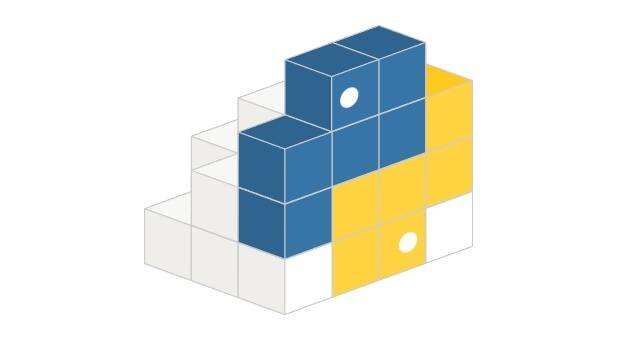
Tá Pip le haghaidh Python软件Bainisteoir pacáiste. Go simplí, ligeann sé duit na milliúin pacáistí agus leabharlanna Python a shuiteáil agus a bhainistiú go héasca ón líne ordaithe. Nascann sé le stór Innéacs Pacáiste Python (PyPI), áit ar féidir leat teacht ar na mílte tionscadal, feidhmchlár, feisteáin forbartha bogearraí, cliaint, agus níos mó…
Má tá tionscadal á fhorbairt agat agus go dteastaíonn roinnt spleáchais uait nach bhfuil mar chuid den dáileadh caighdeánach Python, is féidir le Pip iad a chur ar do shon go héasca. I mbeagán focal, is cuid thábhachtach de Python é Pip, agus sular féidir leat tosú a úsáid, ní mór duit é a shuiteáil.
Seiceáil an bhfuil Pip suiteáilte cheana féin ar Windows
Má tá Python suiteáilte agat cheana féin, is dócha go bhfuil Pip suiteáilte agat ar do chóras cheana féin. Mar sin, sula dtéann tú ar aghaidh leis na céimeanna suiteála, lig dúinn seiceáil ar dtús an bhfuil Pip suiteáilte cheana féin ar do chóras Windows.
1. Oscail ordú pras nó críochfort Windows. Ansin rith an t-ordú seo a leanas. Má fhaigheann tú an leagan Pip mar aschur, ansin ciallaíonn sé go bhfuil Pip suiteáilte cheana féin ar do ríomhaire. Is féidir leat leanúint ar aghaidh ag scrollú síos chun fáil amach conas Pip a uasghrádú go dtí an leagan is déanaí ar Windows.
pip --version
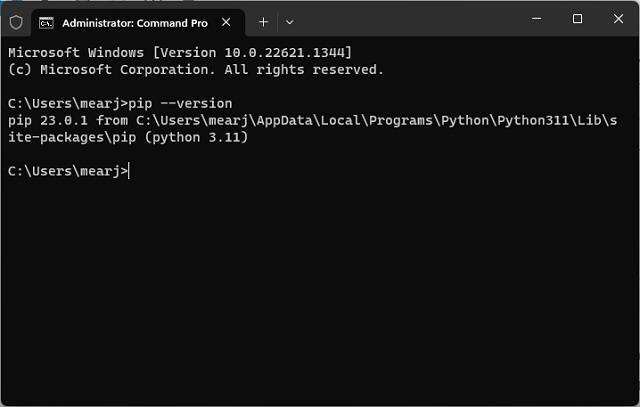
2. Má fhaigheann tú rud éigin mar”Níor aimsíodh an t-ordú” nó “Ní aithnítear ‘Pip’ mar theachtaireacht earráide ordú inmheánach nó seachtrach, clár inoibrithe nó baiscechomhad”, ansin ciallaíonn sé seo nach bhfuil Pip suiteáilte i gceart ar do ríomhaire. Lean na céimeanna thíos le do thoil chun Pip a shuiteáil agus é a chumrú .
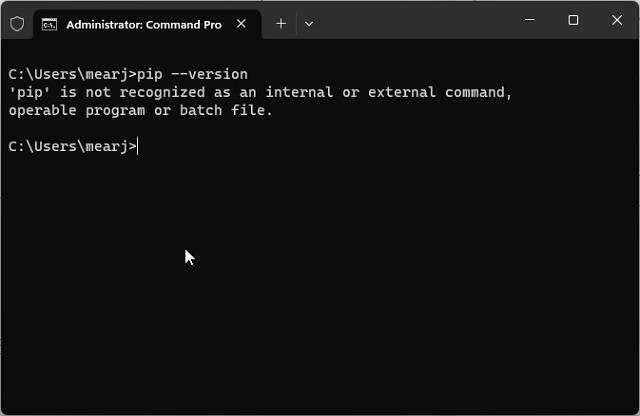
Conas Pip a shuiteáil ar ríomhaire Windows
Suiteáil Pip ag baint úsáide as Python
Chun Pip a shuiteáil ar Windows, ní gá duit ach Python a shuiteáil. Cuirtear Pip ar leataobh go huathoibríoch ar Windows freisin nuair a shuiteálann tú Python ag baint úsáide as comhad socruithe deisce. Seo na céimeanna chun Pip a shocrú.
1. Ar dtús, bog go dtí an nasc seo,Íoslódáil an leagan is déanaí de python le haghaidh windows.
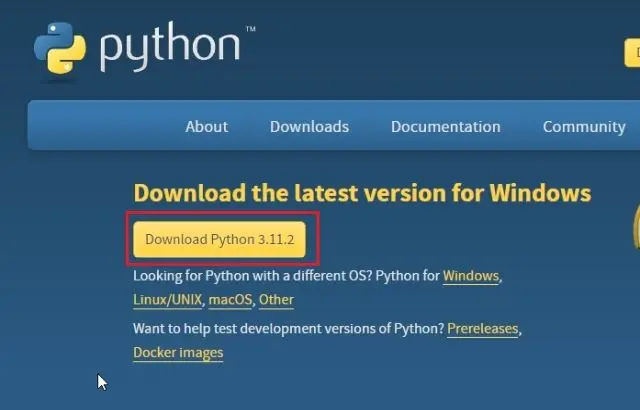
2. Ansin, cliceáil faoi dhó ar an gcomhad suiteála. Nuair a thosaíonn an suiteálaí, cinntigh "Cuir python.exe le PATH” ticbhosca in aice leis.
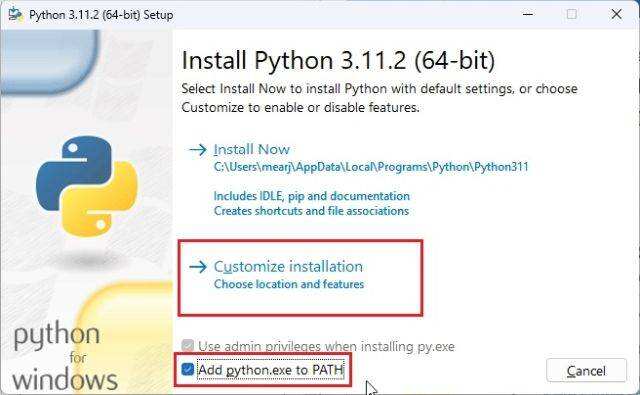
3. Ansin, cliceáil ar “Suiteáil shaincheapadh" agus cinntigh go bhfuil "pip" cumasaithe mar aon leis na roghanna eile. Ansin cliceáil "Ar Aghaidh" agus ansin "Suiteáil".
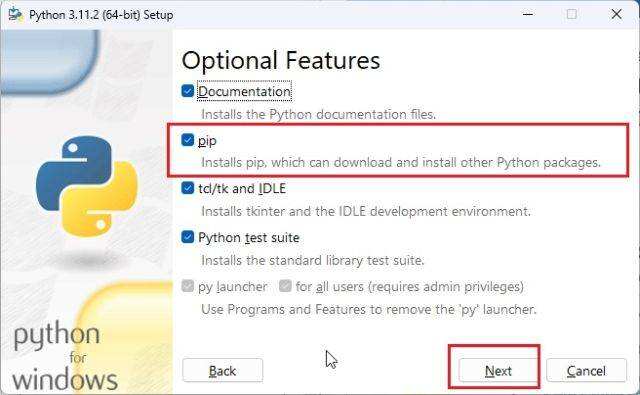
4. Anois, déanfar Python agus Pip araon a shuiteáil go rathúil ar do ríomhaire Windows.
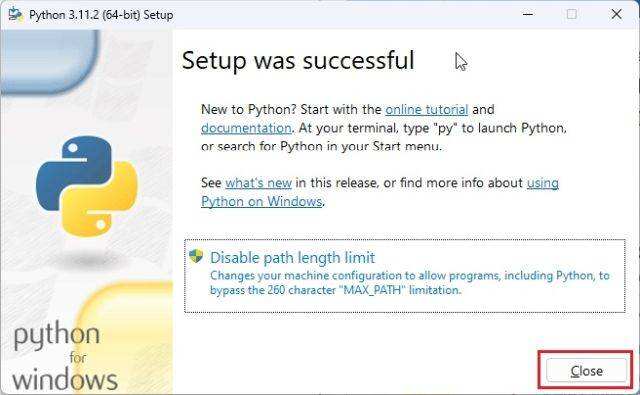
Suiteáil Pip tríd an líne ordaithe
Is féidir leat Pip a shuiteáil de láimh freisin ón líne ordaithe trí CMD nó Críochfort Windows. Lean na céimeanna thíos.
1. Cliceáil ar dheisan nasc seo, ansin roghnaigh "Sábháil an nasc mar...".
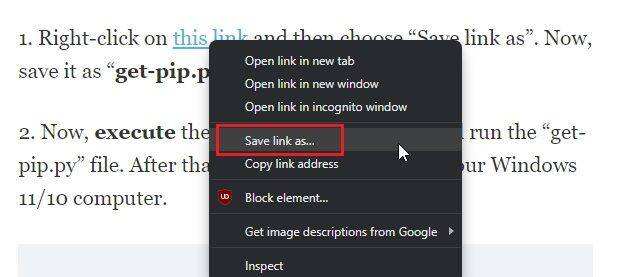
2. Anois, an comhad a shábháil mar "Íoslódálacha" fillteánfháil-pip.py".
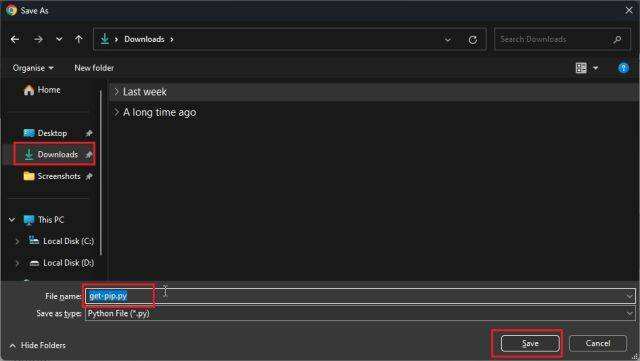
3. Ansin, deaschliceáil ar “fháil-pip.py" comhad agus roghnaigh "Cóipeáil seoladh an chomhaid."
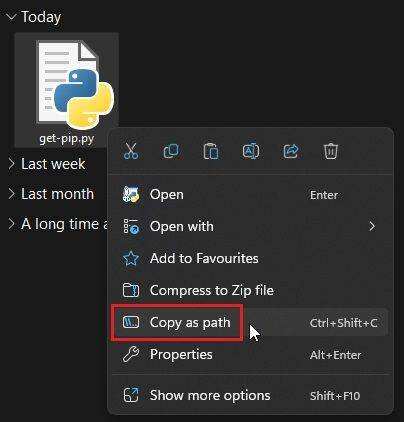
4. Ar deireadh, críochfort a oscailt agus an t-ordú seo a leanas a fhorghníomhú. isteach python, cuir spás, agus greamaigh an cosán. Ansin brúigh Iontráil agus déanfar Pip a shuiteáil ar do ríomhaire Windows 11/10.
python "C:\Users\mearj\Downloads\get-pip.py"
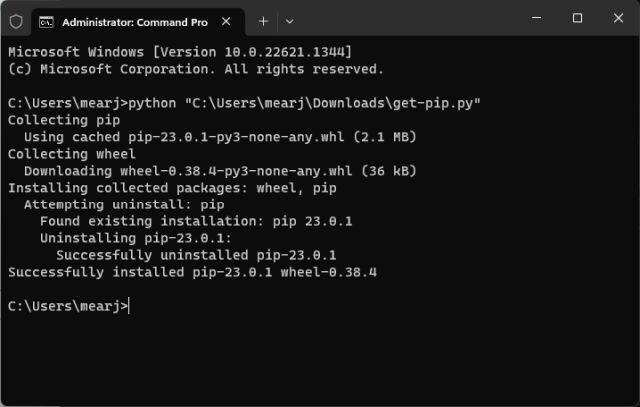
5. Mar mhalairt air sin, is féidir leat an t-ordú seo a leanas a rith chun Pip a íoslódáil agus a shuiteáil ar do Windows PC ag baint úsáide as an modúl “surepip”.
python -m ensurepip --upgrade
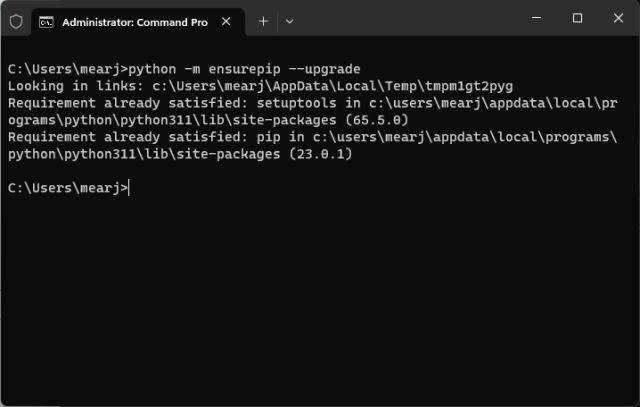
Fíoraigh suiteáil Pip
1. Chun a chinntiú go bhfuil gach rud ag rith go réidh, oscail Críochfort Windows nó Pras Ordú agus rith na horduithe seo a leanas. Má éiríonn leis an tsuiteáil, taispeánfaidh an chéad ordú an leagan Python agus taispeánfaidh an dara ordú an leagan Pip atá suiteáilte faoi láthair ar do ríomhaire.
python --version pip --version
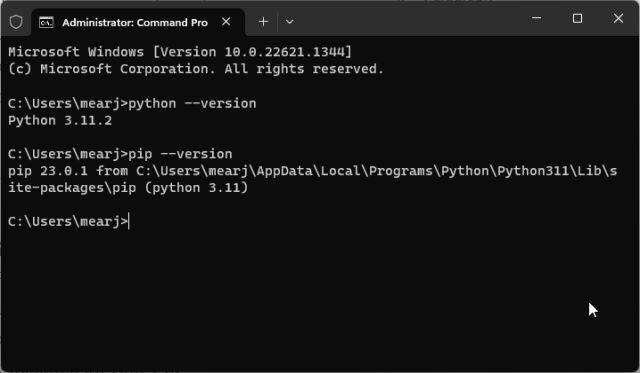
2. Is féidir leat dul isteach freisin an t-ordú seo a leanas chun féachaint ar an参数Gach ordú pip. Má fhilleann sé a bunch de roghanna ordú, tá tú go maith chun dul.
python --help pip --help
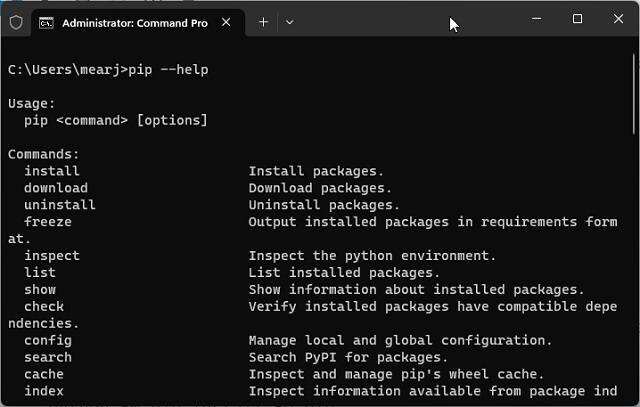
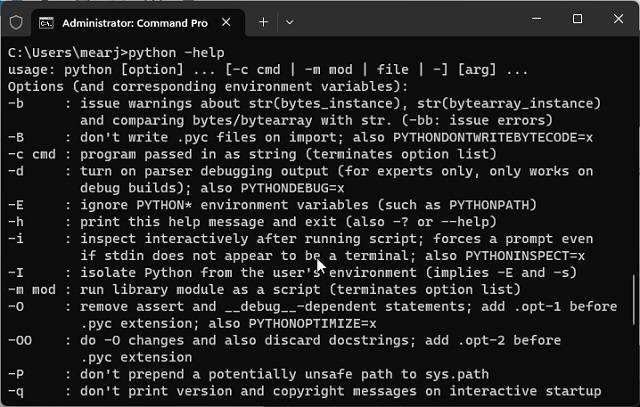
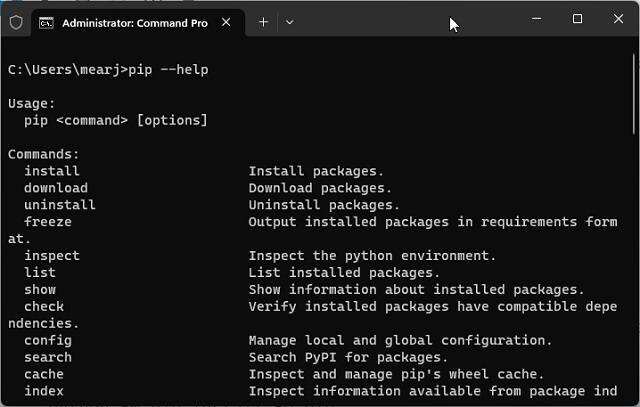
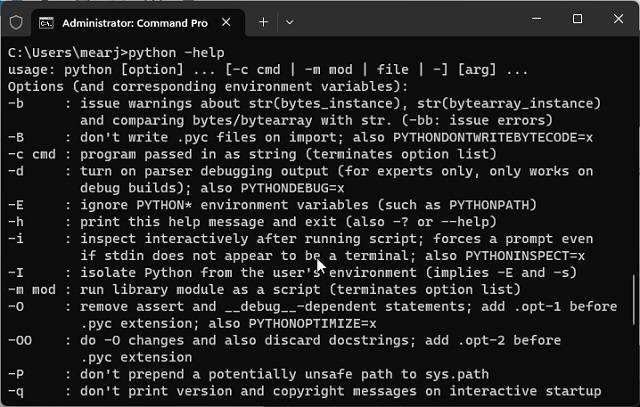
Uasghrádaigh nó íosghrádaigh Pip ar Windows
1. Tar éis an tsuiteáil a bheith críochnaithe, reáchtáil an t-ordú seo a leanas tríd an teirminéal chun Pip a uasghrádú go dtí an leagan is déanaí. Seo mar a bhreathnaíonn an chomhréir:
python -m pip install -U pip
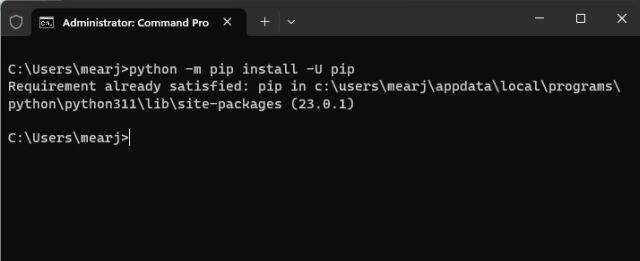
2. Más mian leat Pip a íosghrádú go leagan ar leith, reáchtáil an t-ordú seo a leanas:
python -m pip install pip==19.0
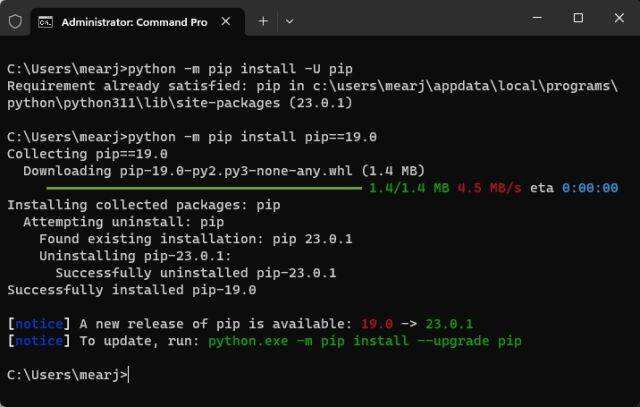
Conas Python agus Pip a chur le PATH ar Windows 11 agus 10
Tar éis duit orduithe Python nó Pip a shuiteáil agus a rith ar Windows, má thagann tú ar rud éigin cosúil le "ní aithnítear pip mar ordú inmheánach nó seachtrach", "Ní aithnítear Python mar ordú inmheánach nó seachtrach" nó "Ní bhfuarthas Python" earráidí, ná bí buartha. Ciallaíonn sé seo go bhféadfadh Python nó Pip a bheith suiteáilte ar do Windows PC, ach nach bhfuil a gcuid cosáin cumraithe Ní mór dúinn a n-eolaire a chur leis na hathróga timpeallachta domhanda Windows.Seo conas é seo a dhéanamh.
1. Ar dtús, brúigh “Windows + R” Oscail an bosca dialóige Rith agus greamaigh an cosán seo a leanas, ansin brúigh Iontráil.
%localappdata%\Programs\Python
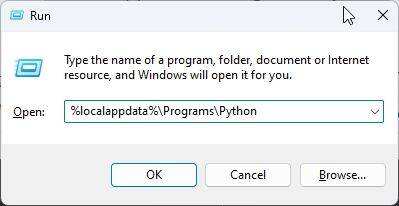
2. Ar Aghaidh, oscail fillteán "Python3XX" eile. Anois, cóipeáil an cosán iomlán ón mbarra seoltaí. Is é seo an méid is gá duit a chur leis mar athróg timpeallachtacosán Python.
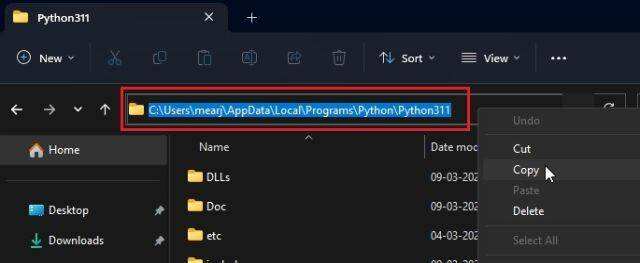
3. Ansin, bog go dtí an fillteán “Scripteanna” agus cliceáil ar an mbarra seoltaí. Anois, cóipeáil an cosán ar fad arís. Seo écosán pip, ní mór duit é a chur leis mar athróg timpeallachta.
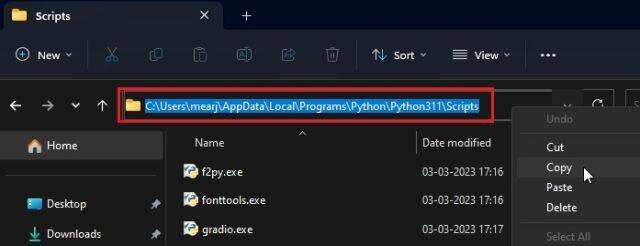
4. Ansin, brúigh “Windows + R” chun an bosca dialóige Rith a oscailt arís. Anseo, isteachsysdm.cpl, agus ansin cliceáil Iontráil. Osclóidh sé seo socruithe an ardchórais go díreach.
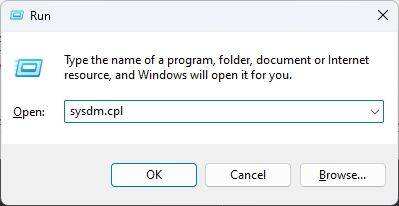
5. Téigh go dtí an "Advanced" cluaisín agus cliceáil ar an "athróga timpeallachta".
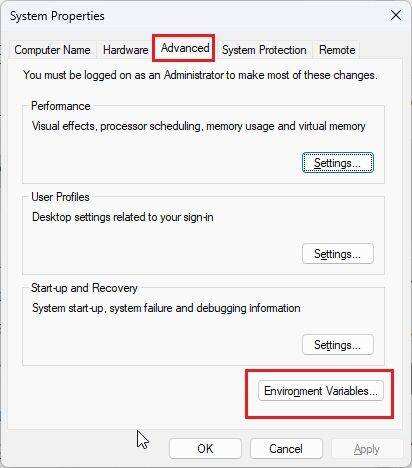
6. Ar aghaidh, i"Athróga úsáideora le haghaidh…” alt, roghnaigh “Cosán” agus cliceáil ar an gcnaipe “Cuir in eagar…”.
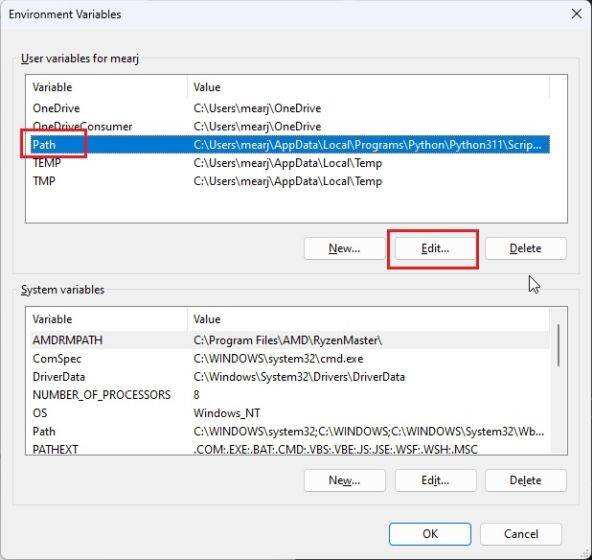
7. Ansin, cliceáil “Nua” agus greamaigh an chonair Python a chóipeáil tú díreach agus cliceáil “参定".
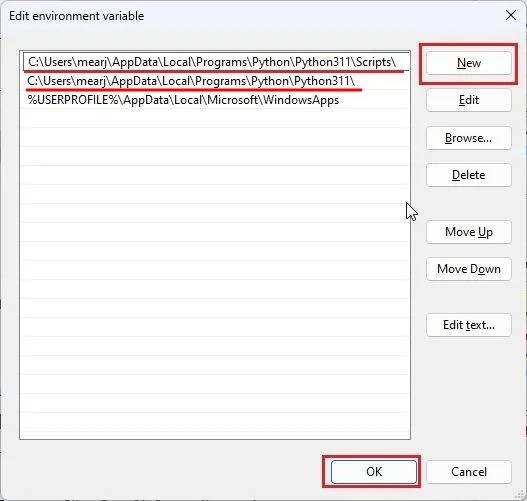
8. Ar deireadh, taispeáin do chumhacht draíochta, oscail an líne ordaithe nó críochfort Windows, agus cuir tús leis an searmanas Python/Pip. Mar sin, mar shampla - is féidir leat an t-ordú pip a úsáid chun OpenAPI a dhéanamh teacht chuig do ríocht Windows, rud nach bhfuil níos mó ná féasta draíochta saor ó earráidí.
Chuaigh an chumhacht draíochta isteach, eisíodh an t-ordú, agus tháinig seirbhísigh OpenAI láithreach:
python --version
pip install openai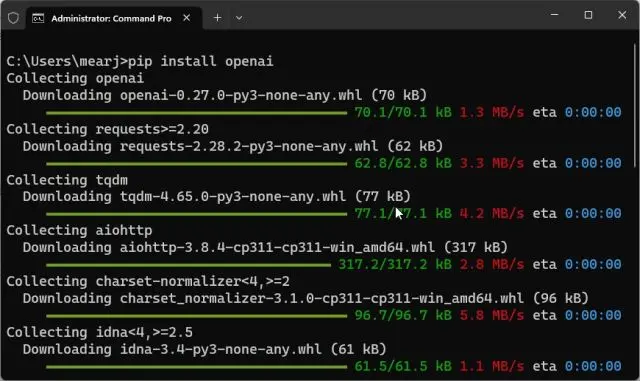
9. Anois, d'éirigh leat Python agus Pip a chur leis na hathróga timpeallachta Windows. Dún gach bosca dialóige oscailte, atosaigh do ríomhaire, agus oscail Críochfort arís. isteach python Nó pip ordú chun a fhíorú go bhfuil siad ag obair mar a bhíothas ag súil leis.

Tá súil agam gur féidir leis an alt seo cabhrú leat Pip a shuiteáil agus a chumrú ar Windows go rathúil. Má tá aon cheist nó aiseolas agat, cuir in iúl dúinn sna tuairimí thíos.
Tá súil agam Blag Chen Weiliang ( https://www.chenweiliang.com/ ) shared” [Must-See Tips] Conas Pip a shuiteáil ar chóras Windows? Rúin le fios gur féidir fiú novices a fhoghlaim! 》, cabhrach duit.
Fáilte romhat nasc an ailt seo a roinnt:https://www.chenweiliang.com/cwl-31418.html
Chun níos mó cleasanna ceilte a dhíghlasáil🔑, fáilte romhat páirt a ghlacadh inár gcainéal Telegram!
Roinn agus maith más maith leat é! Is iad do chuid scaireanna agus rudaí is maith leat ár spreagadh leanúnach!
![[Leideanna nach mór a fheiceáil] Conas Pip a shuiteáil ar chóras Windows? Rúin le fios gur féidir fiú novices a fhoghlaim! pictiúr de Chen Weiliang LOGO cur chun cinn líonra bhlag](https://media.chenweiliang.com/2022/03/202203270421563.png)